요새는 유튜브 없는 세상이 상상이 안될 정도로, 정말 많은 시간을 시청합니다. 공부하거나 블로그 포스팅을 할 때면 주로 노래 가사가 없는 클래식이나 피아노 브금(bgm)을 틀어두는데, 왠지 모르게 집중력이 좋아지는 것 같기도 합니다.

때로는 너무 맘에 드는 음악을 운명(?)처럼 만나기도 하는데, 그럴 때면 계속 반복해서 듣는 편입니다. 동영상 연속재생은 유튜브 화면을 우클릭해서 연속재생을 선택하기만 하면 되니, 그 설정이 매우 간단한 편입니다. 문제는 영상 중간에 있는 특정 부분만 반복재생하는 것은 유튜브의 기본기능으로는 불가능하다는 것입니다.
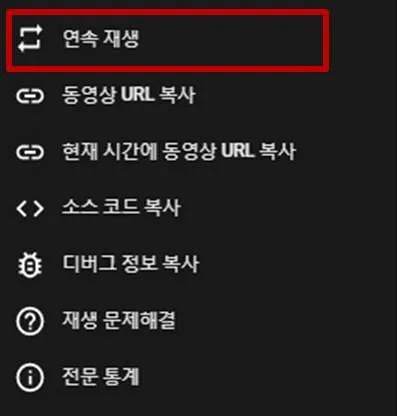
유튜브 반복재생, 구간반복 설정방법
이럴 때는 해결방법이 있습니다. 구글 크롬의 강점은 그 확장성에 있습니다. 확장프로그램을 이용해서 해당 기능을 설치해주면, 바로 구간반복 기능을 사용할 수 있습니다. 크롬 우측 상단에 있는 점 3개가 세로로 놓인 버튼을 누른 뒤, 설정을 선택합니다.

설정화면 좌측 최하단에 있는 확장 프로그램 카테고리를 누릅니다.

확장 프로그램의 메뉴 버튼을 누른 다음, 하단에 있는 Chrome 웹 스토어 열기를 선택합니다.
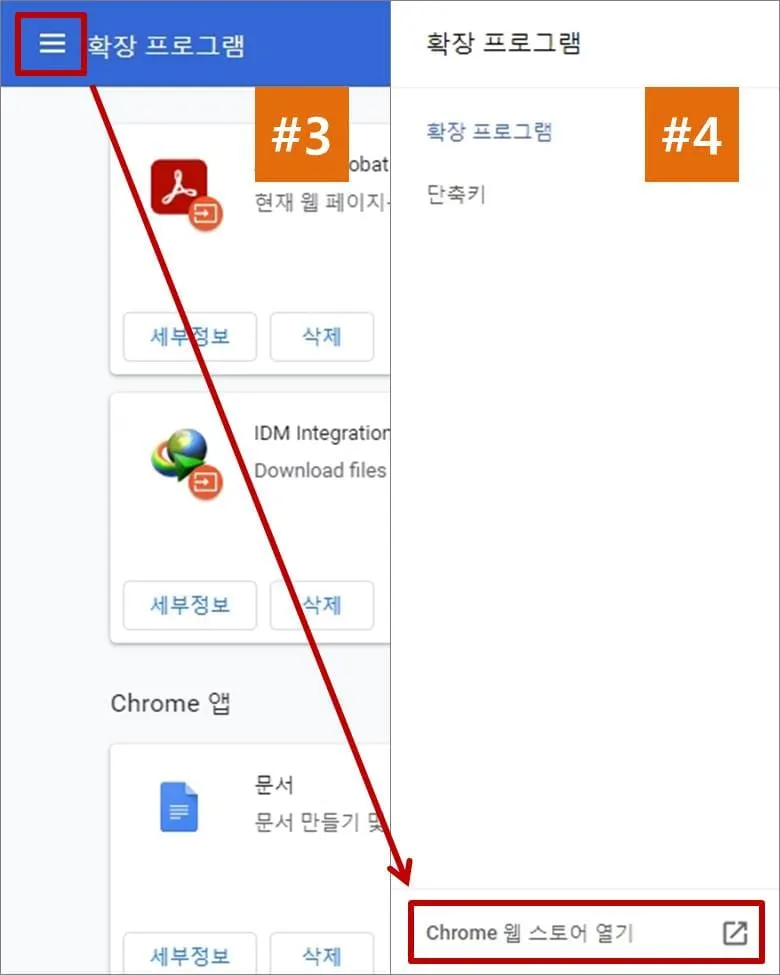
이곳에서 프로그램을 선택할 수 있습니다. 검색창에 looper를 찾아보면, 아래와 같은 프로그램을 발견할 수 있습니다. 파란색으로 된 Chrome에 추가 버튼을 선택합니다.

프로그램을 설치하고 나면, 유튜브 화면 우측 하단에 LOOP 버튼이 활성화된 것을 확인할 수 있습니다.
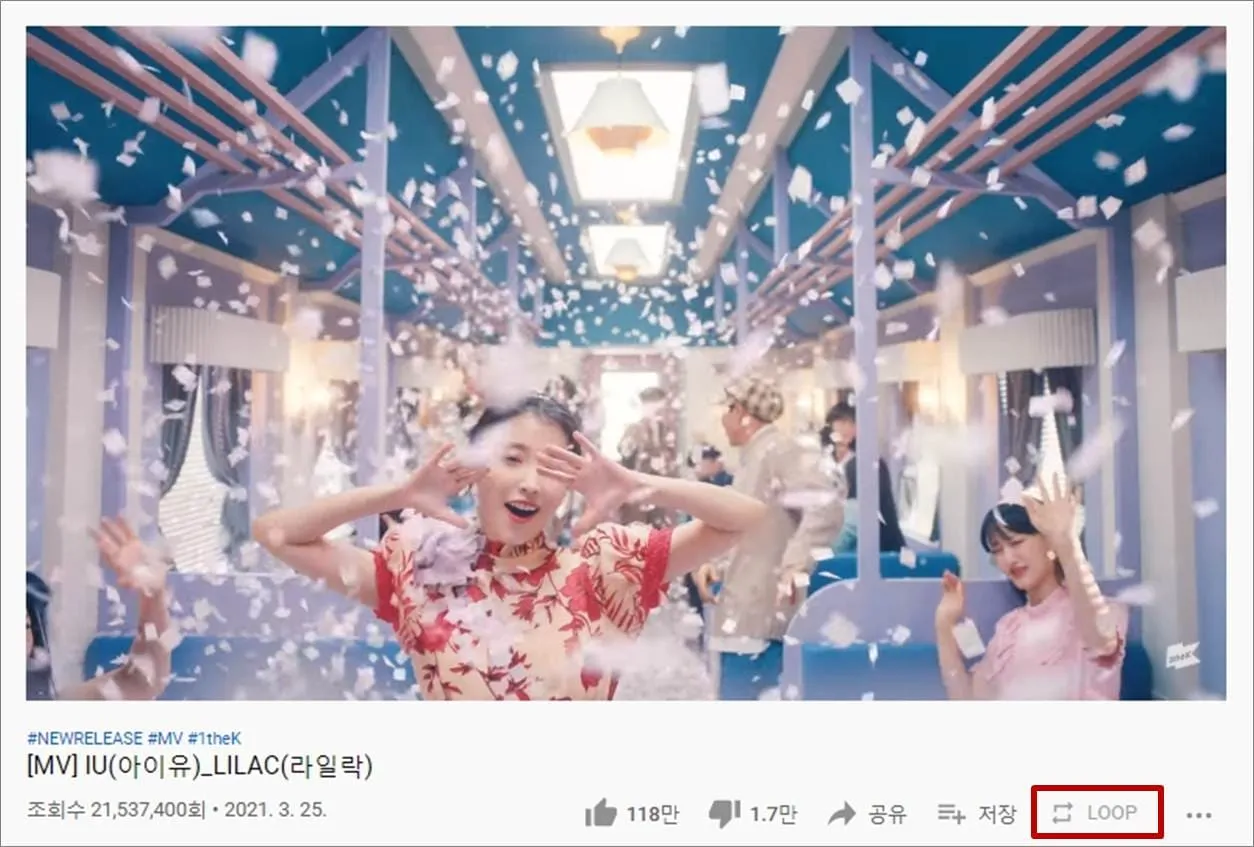
사용방법은 매우 직관적입니다. 기본적으로 박스를 클릭하면, 해당 기능이 실행되는 방식입니다. 왼쪽 박스에서 몇차례 반복할 것인지 설정할 수 있습니다.
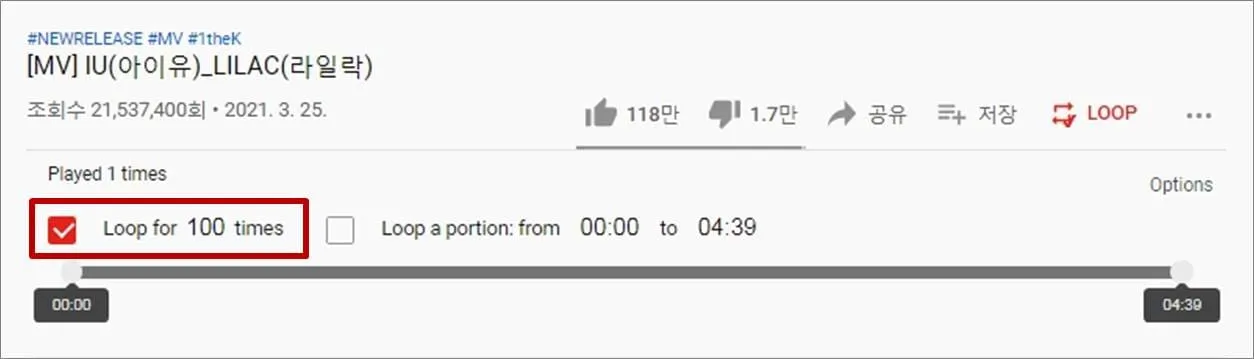
오른쪽에 있는 박스는 반복하고자 하는 구간을 설정하는 곳입니다. 하단에 있는 시간바의 왼쪽에 있는 버튼을 움직여 시작하는 부분을, 오른쪽에 있는 버튼을 움직여 끝나는 지점을 설정한 뒤, 박스를 클릭하면 됩니다. 참고로 버튼을 움직여 반복구간을 설정할 때는 세밀한 시간설정이 안되는데, 이럴 때는 반복하고자 하는 구간을 정확히 입력해서 사용하면 됩니다.

내가 본 유튜브 시청시간 확인방법
검색의 패러다임이 활자에서 영상으로 넘어가고 있습니다. 실제로 30대인 저만해도 요새는 잘 모르는 게 있으면, 네이버 검색보다는 유튜브 검색을 먼저 하는 경우가 많습니다. 단순히 요새 유
solenedu.tistory.com
유튜브 재생목록 추가방법 (+폴더별로 나누자)
저는 직접 보고 체험해야 더 깊이있게 이해하는 경향이 있습니다. 그래서 그런지 직접 능동적으로 뛰어다면 일을 해야 훨씬 더 많은 성취감을 느꼈는데, 그런 제가 상당히 오랫동안 회계를 공부
solenedu.tistory.com




댓글